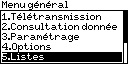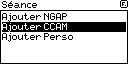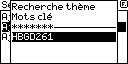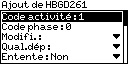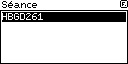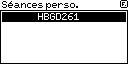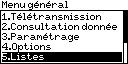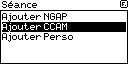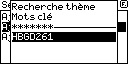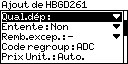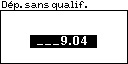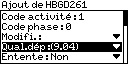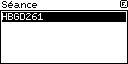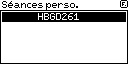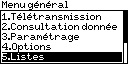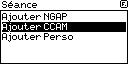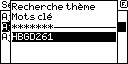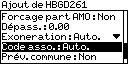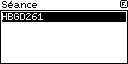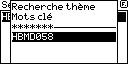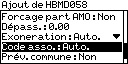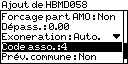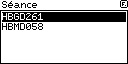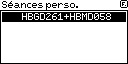Saisie Acte CCAM sans dépassement
Pour retrouver ce menu il faut appuyer sur la touche
F1.
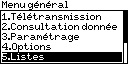
|
Validez sur Listes.
|

|
Validez sur Prestations perso.
|

|
Appuyez sur F.
|

|
Validez sur Ajouter.
|
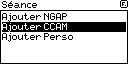
|
Validez sur Ajouter CCAM.
|
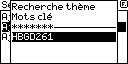
|
Validez sur l'acte que vous voulez rajouter. Dans notre exemple nous prendrons le HBGD261 pour retrouver cette acte plus rapidement on va appuyer sur (4, 2, 4, 3) et rajouter 261, placez-vous sur votre acte puis validez.
|
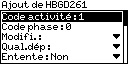
|
Validez.
|
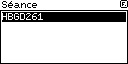
|
Validez la séance.
|

|
Validez sur Oui.
|

|
Saisissez le nom de l'acte créé et validez.
|
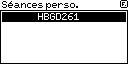
|
Votre acte apparaît alors dans la liste des Séances perso.
|
Maintenant vous pouvez l'utiliser pour la facturation.
Saisie Acte CCAM avec dépassement
Prenons comme exemple le
HBGD261 au tarif sécurité sociale soit 300,96 euros et ajoutons un dépassement de 9.04 euros pour arriver à un tarif global de 310 euros.
Pour retrouver ce menu il faut appuyer sur la touche
F1.
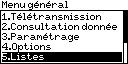
|
Validez sur Listes.
|

|
Validez sur Prestations perso.
|

|
Appuyez sur F.
|

|
Validez sur Ajouter
|
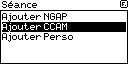
|
Validez sur Ajouter CCAM.
|
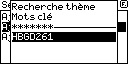
|
Validez sur l'acte que vous voulez rajouter. Dans notre exemple nous prendrons le HBGD261 pour retrouver cette acte plus rapidement on va appuyer sur (4, 2, 4, 3) et rajouter 261, placez-vous sur votre acte puis validez.
|
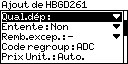
|
Descendez sur Qual.dép appuyez sur la touche jaune.
|

|
Validez sur Dép. sans qualif.
|
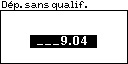
|
Saisissez le dépassement et validez. Dans notre exemple saisissez 9.04 et validez.
|
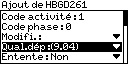
|
Validez.
|
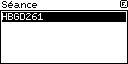
|
Validez la séance.
|

|
Validez sur Oui.
|

|
Saisissez le nom de l'acte créé et validez.
|
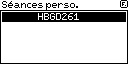
|
Votre acte HBGD261 apparaît dans la liste des Séances perso.
|
Maintenant vous pouvez l'utiliser pour la facturation.
Saisie Acte CCAM associé
Pour certaines spécialités on a besoin d'associer plusieurs actes comme dans notre exemple pour un Ophtalmologue on va créer HBGD261 en code asso 1 + HBMD058 en code asso 4.
Pour retrouver ce menu il faut appuyer sur la touche
F1.
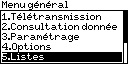
|
Validez sur Listes.
|

|
Validez sur Prestations perso.
|

|
Appuyez sur F.
|

|
Validez sur Ajouter.
|
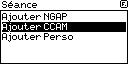
|
Validez sur Ajouter CCAM
|
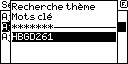
|
Validez sur l'acte que vous voulez rajouter. Dans notre exemple nous prendrons le HBGD261 pour retrouver cette acte plus rapidement on va appuyer sur (4, 2, 4, 3) et rajouter 261 et validez.
|
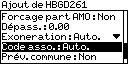
|
Descendez sur Code asso. et appuyez sur la touche jaune.
|

|
Validez sur 1-Acte de tarif le plus.
|

|
Validez.
|
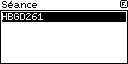
|
Appuyez sur F.
|

|
Validez sur Ajouter CCAM.
|
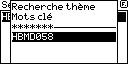
|
Validez sur l'acte que vous voulez rajouter. Dans notre exemple nous prendrons le HBMD058 pour retrouver cette acte plus rapidement on va appuyer sur (4, 2, 4, 3) et rajouter 058 et validez.
|
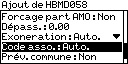
|
Descendez sur Code asso. et appuyez sur la touche jaune.
|

|
Validez sur 4-Acte specifique fact.
|
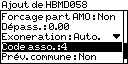
|
Validez.
|
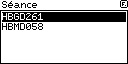
|
Validez.
|

|
Validez sur Oui.
|

|
Saisissez le nom de l'acte créé et validez.
|
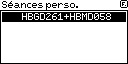
|
Votre acte apparaît alors dans la liste des Séances perso.
|